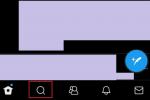Es conveniente que nuestras computadoras portátiles recuerden rápidamente las redes familiares sin tener que pedir permiso para conectarse, pero a veces uno quiere olvidar una red manualmente. Por ejemplo, si tiene dificultades con el Wi-Fi de su oficina o de su hogar, a veces todo lo que necesita hacer es eliminar la red de la configuración de Wi-Fi y luego volver a conectarse. Esta guía le mostrará cómo olvidar una red en una Mac en tres sencillos pasos. Usaremos la versión más reciente de MacOS (Big Sur) en nuestra guía, pero los pasos son los mismos para la mayoría de las versiones de MacOS.
Contenido
- Paso 1: abrir las preferencias de red
- Paso 2: abre la configuración avanzada
- Paso 3: eliminar la red
Paso 1: abrir las preferencias de red

En primer lugar, continúe y coloque el mouse en la barra del Finder, luego haga clic en su Wifi icono. Esto abrirá una lista de todas sus redes Wi-Fi cercanas. Desde aquí, haga clic en Abrir preferencias de red al final de la lista.
Vídeos recomendados
Aquí es donde encontrará todas las configuraciones avanzadas para los dispositivos en red de su Mac.
Alternativamente, puede llegar aquí haciendo clic en Manzana icono en la esquina superior izquierda y luego seleccionando Preferencias del Sistema > Red. Ambas opciones funcionan bien.
Paso 2: abre la configuración avanzada

Aquí puede agregar y quitar adaptadores de red, activar o desactivar Wi-Fi y configurar los ajustes de su Redes Wi-Fi individuales, ya sea que desee conectarse automáticamente a redes específicas o solicitar unirse a nuevas. redes. Aquí también es donde puede ver la dirección IP de su red, lo que puede resultar útil para diagnosticar otros problemas de red. Tenga en cuenta este menú en caso de que olvidar una red no solucione sus problemas de Wi-Fi, ya que contiene información útil para solucionar problemas adicionales. Dicho esto, todo lo que haremos aquí será hacer clic en el Avanzado abotone en la parte inferior y pase a nuestro paso final.
Paso 3: eliminar la red

Después de hacer clic en Avanzado, verá varias opciones y ventanas de preferencias, pero no necesita preocuparse por ellas. Este menú avanzado le permite agregar redes manualmente. Además, puede usarlo para monitorear la configuración del hardware de red, obtener configuraciones TCP/IP o acceder a la dirección Wi-Fi individual de su Mac. Si utiliza diferentes redes wifi diariamente, puedes personalizar su orden haciendo clic y arrastrando.
Eliminar una red de esta lista es una tarea sencilla. Simplemente haga clic en la red y luego busque la Menos icono en la parte inferior de la lista. Cuando selecciones el ícono, tu Mac eliminará la red de la lista.
Si aún tiene problemas, intente reiniciar su computadora y volver a conectarse a la red Wi-Fi. Puedes consultar uno de nuestras otras guías para probar otros protocolos de solución de problemas que no desaparecen con un simple reinicio. Los problemas continuos probablemente sean el resultado de una problema mayor.
Si todavía estás usando una versión anterior de macOS, querrás consultar nuestras instrucciones en cómo actualizar a MacOS Big Sur.
Recomendaciones de los editores
- Las mejores ofertas de Apple: MacBooks, AirPods, iPads, iMacs, AirTags y más
- Informe: las MacBooks 2024 de Apple pueden enfrentar una escasez grave
- Las Mac M3 pueden lanzarse este año, con una incorporación sorprendente
- El iMac M3 de 32 pulgadas de Apple podría sufrir otro retraso
- ¿Cuánta RAM necesitas?
Mejora tu estilo de vidaDigital Trends ayuda a los lectores a mantenerse al tanto del vertiginoso mundo de la tecnología con las últimas noticias, reseñas divertidas de productos, editoriales interesantes y adelantos únicos.